So abonnieren Sie die Zeitpläne Ihrer Lieblingssportmannschaften in Google Kalender

Wenn Sie wie ich sind, planen Sie Ihr Leben im Grunde um Ihre Lieblingssportmannschaften (Go Bulls!). Während ich im Allgemeinen versuche mich zu erinnern, in welchen Nächten meine Mannschaft spielt, ist das manchmal einfach nicht möglich - besonders in einer Liga wie der NBA, wo es 82 reguläre Saisonspiele gibt. Glücklicherweise gibt es eine sehr einfache Möglichkeit, die Zeitpläne Ihrer Lieblingsteams in Google Kalender einzutragen, damit Sie nie ein Spiel verpassen.
Es ist erwähnenswert, dass Sie dies über Google Kalender im Internet tun müssen - zum aktuellen Zeitpunkt dort Es ist eine Möglichkeit, es vom Handy aus zu tun. Dummes Google.
Okay, also, das erste, was Sie tun müssen, ist, zur Google Kalender-Webapp zu wechseln, um sicherzustellen, dass Sie in dem Google-Konto angemeldet sind, dem Sie den Teamzeitplan hinzufügen möchten .
Klicken Sie dort auf den kleinen Pfeil rechts neben dem Bereich "Weitere Kalender", der sich in der linken Spalte befindet.
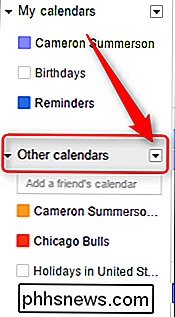
Wählen Sie in diesem Dropdown-Menü "Interessante Kalender durchsuchen".
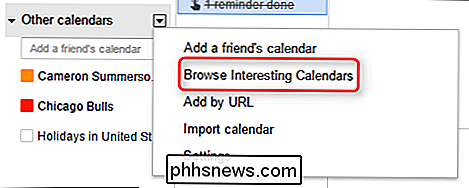
Dies öffnet eine Speisekarte mit allerlei neuen Dingen, einschließlich einer Vielzahl von verschiedenen religiösen und kulturellen Feiertagen. Die Registerkarte, nach der wir suchen, befindet sich jedoch rechts neben der Registerkarte "Feiertage": "Sport". Klicken Sie auf das.
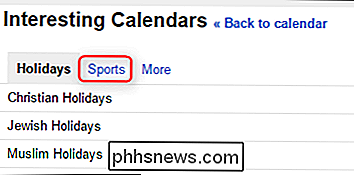
Hier können Sie aus den beliebtesten Sportarten wählen: Baseball, Basketball, Cricket, (American) Fußball, Hockey, Rugby und Fußball. Ich werde Basketball für dieses Tutorial verwenden, aber die Schritte werden für alle Sportarten gleich sein.
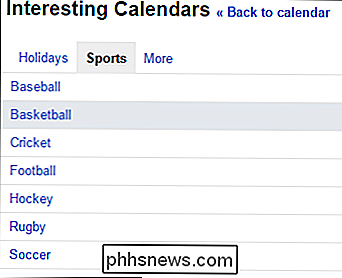
Sobald Sie auf den Sport geklickt haben, werden Ihnen die Liga-Optionen angezeigt. Zum Beispiel listet die Basketball-Option alles von der NBA und WNBA zu FIBA, der NBA D-League, NCAA und mehr auf. Ich gehe hier mit NBA, aber wieder können Sie Ihr eigenes Gift auswählen.
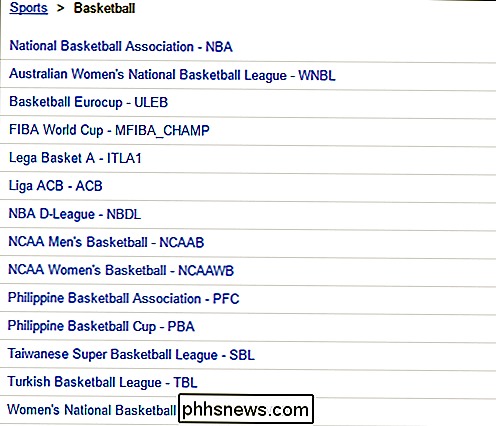
Auf dem nächsten Bildschirm können Sie Ihr Team oder Ihre Teams auswählen, indem Sie auf die Schaltfläche "Abonnieren" neben dem Teamnamen klicken. Hier können Sie sich später auch von diesen Teams abmelden, wenn Sie aufhören, sie zu sehen.

Nachdem Sie alle Ihre Teams ausgewählt haben, können Sie einfach zurück in Ihren Kalender springen, indem Sie auf "Zurück zum Kalender" klicken "Link oben auf der Seite.
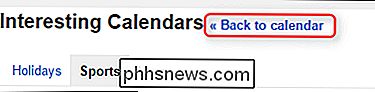
Sie können auch jeden Teamkalender wechseln, ohne ihn tatsächlich abzumelden. Klicken Sie dazu einfach in das farbige Kästchen links neben dem Teamnamen in den Abschnitten" Andere Kalender ". Hier können Sie auch die mit dem Team verknüpfte Farbe anpassen, falls Google dies falsch interpretiert. Muss den Teamstolz zeigen!
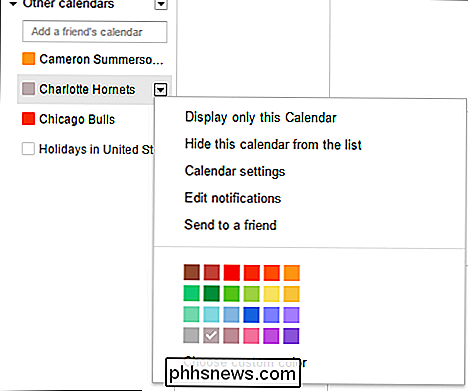
Die Teamkalender werden an dieser Stelle auf allen Ihren Mobilgeräten synchronisiert und Sie können genau wie auf dem Desktop steuern, welche in Ihrer bevorzugten Kalenderanwendung sichtbar sind (ohne sich abmelden zu müssen)
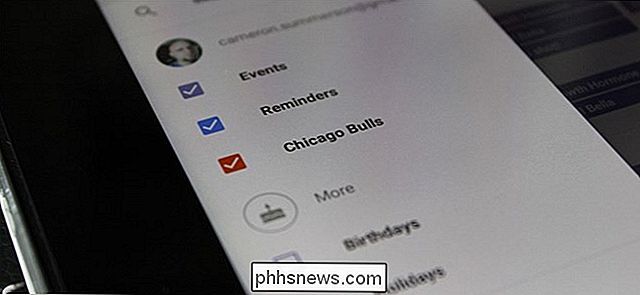
Jetzt ist es noch einfacher, dass deine sportlichen Obsessionen dein Leben beherrschen! Yay für Bequemlichkeit!

So steuern Sie Ihr Apple TV mit Ihrer Apple Watch
Warum graben Sie nach Ihrem Telefon oder Ihrer Fernbedienung, wenn Sie Ihr Fernsehgerät einfach von Ihrem Handgelenk aus steuern können? So richten Sie Ihre Apple Watch als Fernbedienung für Ihr Apple TV ein. Um Ihrer Apple Watch einen Apple TV hinzuzufügen, öffnen Sie zuerst die integrierte Remote-App auf Ihrer Uhr und notieren Sie sich den Code, den Sie erhalten.

So aktualisieren Sie Ihre Outlets für USB-Ladevorgänge
Wenn Sie mehr als ein oder zwei Gadgets haben, können die Ausgänge in der Nähe der Theke sehr überladen sein. Wenn Sie Dinge aufräumen möchten, können Sie Ihre Steckdosen aufrüsten, um nicht nur Standard-120-Volt-Stromkabel, sondern auch 5-V-USB-Ladekabel zu unterstützen. Warnung : Dies ist ein Projekt für einen selbstbewussten Heimwerker.


 Warum ">
Warum ">